第十章photoshop滤镜打造电影海报特效黑客帝国.docx
《第十章photoshop滤镜打造电影海报特效黑客帝国.docx》由会员分享,可在线阅读,更多相关《第十章photoshop滤镜打造电影海报特效黑客帝国.docx(10页珍藏版)》请在冰豆网上搜索。
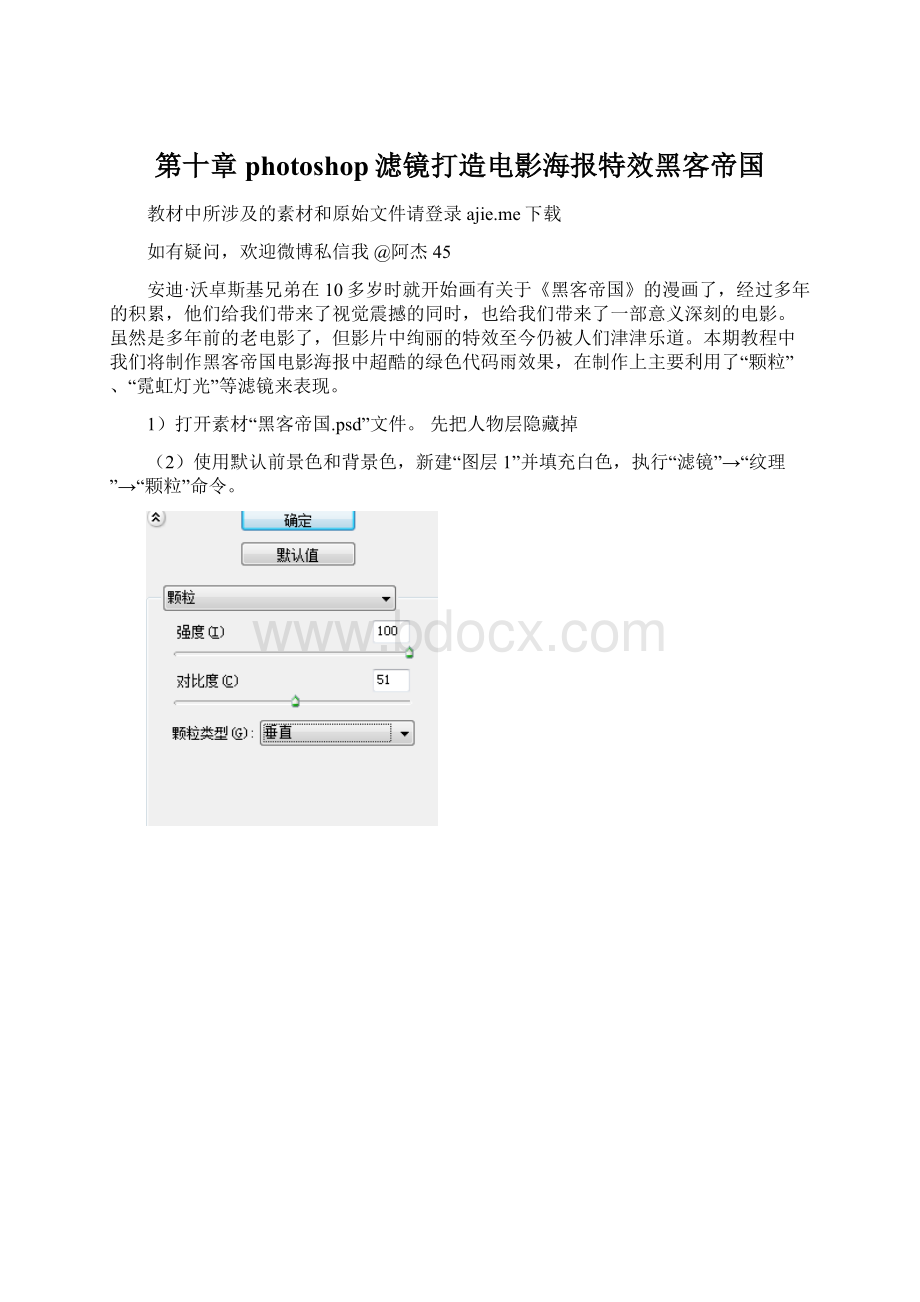
第十章photoshop滤镜打造电影海报特效黑客帝国
教材中所涉及的素材和原始文件请登录ajie.me下载
如有疑问,欢迎微博私信我@阿杰45
安迪·沃卓斯基兄弟在10多岁时就开始画有关于《黑客帝国》的漫画了,经过多年的积累,他们给我们带来了视觉震撼的同时,也给我们带来了一部意义深刻的电影。
虽然是多年前的老电影了,但影片中绚丽的特效至今仍被人们津津乐道。
本期教程中我们将制作黑客帝国电影海报中超酷的绿色代码雨效果,在制作上主要利用了“颗粒”、“霓虹灯光”等滤镜来表现。
1)打开素材“黑客帝国.psd”文件。
先把人物层隐藏掉
(2)使用默认前景色和背景色,新建“图层1”并填充白色,执行“滤镜”→“纹理”→“颗粒”命令。
(3)复制“图层1”,更改其图层混合模式并调整其位置,使黑色线条密集。
(4)将“图层1”和“图层1副本”图层合并,设置背景色。
执行“滤镜”→“艺术效果”→“霓虹灯光”命令。
背景色
#这个发光颜色数值为#00ffa8
(5)执行“图像”→“调整”→“色阶”命令,增加图像亮度。
(6)在“图层”调板中调整图层顺序,在“人物”图层的下方新建“代码”图层组。
(7)使用“文字”工具在图像上输入竖排数字。
(8)为文字层添加“外发光”图层样式效果。
(9)为文字层添加图层蒙版,使用画笔工具对文字进行涂抹。
(10)参照上述制作代码方法,将其它代码图像制作出来。
把人物图层显示出来
(11)在“人物”图层的上方新建“图层1”,并为其添加“外发光”图层样式效果
颜色代码#e4fec2
(12)将“人物”图层载入选区,设置前景色,沿选区边缘用(画笔45柔角左右)进行涂抹。
(13)新建“图层2”并复制“图层1”的“外发光”图层样式效果至“图层2”上。
将选区反选,继续沿选区边缘绘制。
(14)为“人物”图层添加图层蒙版,对人物下半身进行编辑。
(15)最后把文字图层组显示出来,完成制作。